eSIM sul tuo laptop: la guida completa 2025 per configurazione, uso e padronanza della libertà mobile
Bruce Li•Apr 29, 2025
Stanco di cercare hotspot Wi-Fi ogni volta che esci di casa? O forse sei stufo di gestire il tethering del telefono che scarica la batteria? Immagina che il tuo laptop abbia la sua connessione Internet, pronto per andare ovunque, proprio come il tuo smartphone. Quel comodo futuro è già qui, grazie all’eSIM per PC.
Questa guida è la tua roadmap completa per comprendere e utilizzare la tecnologia eSIM sul tuo PC nel 2025. Tratteremo tutto, dalla comprensione di cosa sia un’eSIM alla risoluzione dei problemi comuni che potrebbero sorgere.

Immagine di Vecteezy
Cos’è esattamente un’eSIM e perché dovrebbe interessare agli utenti di laptop?
Probabilmente hai sentito parlare di eSIM per telefoni, ma stanno diventando rapidamente importanti anche per i laptop.
Oltre i telefoni: perché l’eSIM è una svolta per gli utenti di PC
Una eSIM (embedded Subscriber Identity Module) è fondamentalmente un minuscolo chip integrato direttamente nella scheda madre del tuo laptop. A differenza della scheda SIM fisica che inserisci nel telefono, un’eSIM è digitale. Per gli utenti di laptop, specialmente quelli che lavorano da remoto o viaggiano spesso, questo significa accesso istantaneo a Internet senza bisogno di Wi-Fi o dispositivi esterni.
eSIM vs. SIM fisica: cosa la rende diversa?
La differenza chiave è che un’eSIM è programmabile. Non è necessario scambiare fisicamente le schede. Scarichi un “profilo” dal tuo operatore mobile scelto direttamente sul chip. Questo rende molto più facile cambiare operatore o piano. Puoi anche ottenere maggiori informazioni in questo articolo che condividiamo con te.
Come le eSIM si inseriscono nel futuro del lavoro remoto e dei viaggi
Con il lavoro remoto che sta diventando uno standard e i viaggi in ripresa, avere una connessione Internet affidabile ovunque è cruciale. Un’eSIM sul tuo PC fornisce quella connessione sicura e indipendente, liberandoti dal Wi-Fi pubblico inaffidabile o dal fastidio di usare il tuo telefono come hotspot.
Perché cambiare? I veri vantaggi dell’utilizzo di un’eSIM sul tuo laptop
Passare a un’eSIM sul tuo PC compatibile non riguarda solo la nuova tecnologia; offre vantaggi pratici:
-
Viaggia senza confini: Connettività globale istantanea. Atterri in un nuovo paese? Attiva un piano dati locale direttamente sul tuo laptop in pochi minuti. Non c’è bisogno di trovare un venditore di schede SIM locali.
-
Dispositivi senza ingombri: Dimentica di portare con te fragili schede SIM fisiche, strumenti di espulsione o ingombranti dongle USB per banda larga mobile. Tutto è integrato.
-
Doppio profilo: Lavoro + Personale in un’unica configurazione. Molti laptop abilitati per eSIM consentono di memorizzare più profili eSIM (anche se di solito solo uno può essere attivo alla volta). Mantieni facilmente separato il tuo piano dati di lavoro da quello personale.
-
Batteria, spazio e prestazioni: Sebbene minori, la rimozione dello slot fisico della SIM fa risparmiare un po’ di spazio interno ai produttori (potenzialmente consentendo batterie leggermente più grandi o un raffreddamento migliore) ed elimina un potenziale punto di guasto hardware o di ingresso per polvere/acqua.
Il tuo laptop è pronto per l’eSIM? Ecco come scoprirlo
Ok, questa è la grande domanda: il tuo laptop può effettivamente utilizzare un’eSIM? Non tutti i laptop possono. Ecco come verificare:
Capire la compatibilità: quali specifiche cercare
Il componente più importante in assoluto è un modem cellulare integrato (spesso indicato come WWAN - Wireless Wide Area Network, LTE, 4G LTE o 5G). Se le specifiche del tuo PC non ne menzionano uno, probabilmente non può connettersi direttamente alle reti cellulari e non supporterà l’eSIM per i dati mobili. Non è qualcosa che puoi aggiungere facilmente in seguito. Cerca modelli specificamente pubblicizzati con connettività “LTE” o “5G”.
Il fattore del sistema operativo: requisiti di Windows 10/11
Attualmente, Windows 10 e Windows 11 hanno il supporto integrato per la gestione dei profili eSIM.
Come verificare in Windows:
- Vai a Impostazioni.
- Fai clic su Rete e Internet.
- Cerca un’opzione Cellulare nel menu a sinistra. Se la vedi, il tuo laptop potrebbe avere l’hardware necessario.
- Fai clic su Cellulare. Cerca un link che dice “Gestisci profili eSIM”. Se questo link esiste, il tuo PC Windows è compatibile con eSIM!
Limitazioni importanti di operatore e firmware da conoscere
-
Blocchi dell’operatore: Alcuni laptop acquistati direttamente dagli operatori mobili potrebbero essere bloccati su quell’operatore, anche se hanno la funzionalità eSIM. Controlla questo se non hai acquistato il tuo laptop sbloccato.
-
Firmware/Driver: Assicurati che il firmware del tuo laptop (BIOS/UEFI) e i driver del modem cellulare siano aggiornati. I produttori a volte aggiungono o migliorano la funzionalità eSIM tramite aggiornamenti. Controlla il sito web di supporto del produttore del tuo laptop.
Modelli di laptop compatibili con eSIM 2025 (Elenco aggiornato)
L’elenco dei laptop pronti per l’eSIM cresce ogni anno. Sebbene non sia esaustivo, ecco alcune linee e modelli popolari noti per offrire funzionalità eSIM (controlla sempre la configurazione specifica al momento dell’acquisto, poiché LTE/5G è spesso un componente aggiuntivo opzionale):
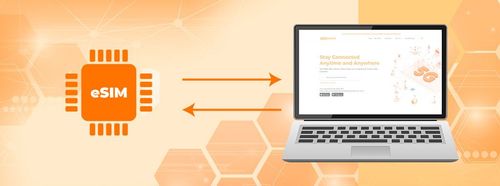
Immagine di Vecteezy
Analisi marchio per marchio
-
Microsoft Surface: Surface Pro X, Surface Pro 7+ (modelli LTE), Surface Pro 8/9 (con 5G), Surface Go 2/3 (modelli LTE), Surface Laptop 3/4/5 (alcune configurazioni).
-
Dell: Serie Latitude (molti modelli recenti con opzione WWAN), alcune configurazioni XPS (controllare attentamente le specifiche).
-
HP: Serie EliteBook (molti modelli della serie G con WWAN), Spectre x360 (modelli selezionati con LTE), Envy x2.
-
Lenovo: ThinkPad X1 Carbon (Gen 9 in poi con WWAN), ThinkPad X1 Yoga (generazioni recenti con WWAN), ThinkPad X13s (basato su ARM, sempre connesso), serie Yoga Slim (modelli selezionati).
-
Acer: Spin 7 (alcuni modelli), Swift 7 (controllare configurazione).
-
ASUS: Serie ExpertBook (alcuni modelli di fascia alta), NovaGo (vecchio modello ARM).
Modelli meno conosciuti: scelte economiche e adatte agli studenti
Trovare l’eSIM nei laptop economici è ancora raro, poiché il modem cellulare aggiunge costi. Tuttavia, alcuni Chromebook abilitati per LTE (come i modelli di HP o Acer) potrebbero supportare l’eSIM e i modelli ricondizionati dei marchi sopra menzionati possono essere più convenienti. Verifica sempre specificamente il supporto eSIM.
Tag dispositivo
-
Ideale per nomadi: Microsoft Surface Pro 9 con 5G, Lenovo ThinkPad X13s (grande durata della batteria). Offrono portabilità e connettività robusta.
-
Pronto per l’azienda: Serie Dell Latitude 7000/9000, serie HP EliteBook 800/1000, serie Lenovo ThinkPad T o X1. Questi spesso hanno solide funzionalità di sicurezza e gestione insieme alle opzioni WWAN/eSIM.
-
Sotto i 1000$: Questa è una sfida. Cerca offerte su Surface Go 3 LTE, serie ThinkPad L leggermente più vecchie o serie Latitude 5000 con opzioni WWAN, o modelli Chromebook specifici. Il ricondizionato è spesso la scommessa migliore qui.
NON ancora supportati: laptop popolari ancora senza eSIM
Molti laptop consumer popolari, specialmente i laptop da gioco (come Razer Blades, ASUS ROG) e le linee economiche (come Acer Aspire, modelli standard Lenovo IdeaPad), di solito mancano del modem cellulare integrato necessario per l’eSIM. Perché?
- Costo: L’aggiunta di un modem LTE/5G di qualità aumenta il prezzo.
- Pubblico di destinazione: I produttori presumono che questi utenti utilizzeranno principalmente il Wi-Fi.
- Spazio/Potenza: I modem occupano spazio fisico e consumano energia.
I migliori provider eSIM per utenti laptop (specialmente viaggiatori)
Una volta che hai un PC compatibile con eSIM, hai bisogno di un piano dati. Diversi provider sono specializzati in piani eSIM flessibili, spesso globali, perfetti per i laptop:
| Provider | Piani tipici | Velocità dati | Copertura | Caratteristica chiave per utenti laptop |
|---|---|---|---|---|
| Yoho Mobile | Pacchetti dati globali e regionali flessibili (es. 1GB/7 giorni, 5GB/30 giorni) | 4G LTE / 5G (ove disponibile) | Estesi partner di roaming globale | App user-friendly, prezzi competitivi per viaggiatori frequenti |
| Jetpack (Spesso specifico dell’operatore come Verizon Jetpack) | Basato su abbonamento, spesso legato al piano mobile esistente | 4G LTE / 5G | Forte copertura nazionale (es. USA) | Integrazione con l’account dell’operatore esistente, potenzialmente grandi pacchetti di dati |
| aloSIM | Piani nazionali e regionali pay-as-you-go | 4G LTE / 5G (ove disponibile) | Ampia selezione di paesi | Configurazione semplice, buono per viaggi occasionali, tracciamento chiaro dei dati |
| Truphone | Piani globali, abbonamenti mensili | 4G LTE | Buona impronta globale | Piani business disponibili, connettività affidabile |
Passo dopo passo: come installare e attivare un’eSIM sul tuo laptop

Immagine di Vecteezy
Lista di controllo prima di iniziare
- ✅ Il tuo PC è compatibile con eSIM (vedi Sezione 3).
- ✅ Hai una connessione Internet stabile (Wi-Fi o Ethernet) inizialmente per scaricare il profilo eSIM.
- ✅ Hai acquistato un piano eSIM e ricevuto i dettagli di attivazione (di solito un codice QR o codici di attivazione manuale) dal provider scelto (come Yoho Mobile).
Procedura dettagliata per Windows 10/11 + dispositivi Surface
- Naviga: Vai a Impostazioni > Rete e Internet > Cellulare > Gestisci profili eSIM.
- Aggiungi profilo: Fai clic su “Aggiungi profilo”.
- Scegli Metodo: Seleziona “Scansiona un codice QR” (più comune), “Permettimi di inserire un codice di attivazione…”, o “Cerca…”.
- Fornisci Dettagli:
- Codice QR: Posiziona il codice davanti alla tua webcam finché non viene riconosciuto.
- Codici Manuali: Inserisci attentamente l’Indirizzo SM-DP+ e il Codice di Attivazione.
- Segui le istruzioni: Conferma se richiesto (potrebbe essere necessario un codice dal provider). Attendi che il profilo venga scaricato e installato.
- Attiva: Una volta installato, trova il nuovo profilo sotto “Profili eSIM”, fai clic su di esso e seleziona “Usa”.
- (Opzionale) APN: Configura le impostazioni APN solo se il tuo provider lo richiede (di solito è automatico).
- Test: Disattiva il Wi-Fi e controlla l’icona del segnale cellulare nella barra delle applicazioni.
Procedura dettagliata per laptop macOS (se/quando supportato)
All’inizio del 2024, macOS non ha la stessa gestione integrata delle eSIM per i piani dati direttamente nelle impostazioni del sistema operativo come Windows. Sebbene alcune app possano facilitare l’uso dell’eSIM tramite dongle specifici o future revisioni hardware potrebbero cambiare la situazione, il supporto nativo del sistema operativo per attivare direttamente le eSIM dati/viaggio non è ancora standard. Fai sempre riferimento alla documentazione più recente di Apple o alle capacità specifiche del tuo hardware se introducono questa funzionalità in modo più ampio.
Problemi comuni nell’uso delle eSIM per laptop (e come risolverli)
L’uso di un’eSIM sul tuo PC è solitamente fluido, ma possono verificarsi intoppi:
Attivazione fallita o Il codice QR non viene scansionato
- Verifica Internet: Assicurati che la tua connessione Wi-Fi/Ethernet iniziale sia stabile durante la configurazione.
- Qualità del codice QR: Assicurati che il codice QR sia chiaro, non danneggiato e visualizzato in modo luminoso sul tuo telefono o su carta. Prova a regolare la distanza/l’angolo rispetto alla webcam.
- Inserimento Manuale: Se il QR fallisce ripetutamente, utilizza i codici di attivazione manuale se il tuo provider li offre. Controlla attentamente la digitazione.
- Contatta il Provider: Il profilo potrebbe non essere pronto o potrebbe esserci un problema da parte loro.
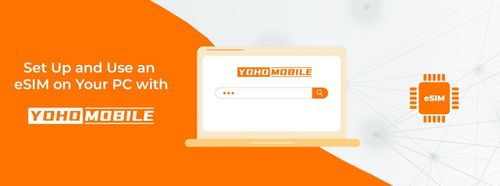
Immagine di Vecteezy
eSIM non si connette dopo la modalità sospensione
- Attiva/Disattiva Modalità aereo: La soluzione più semplice spesso funziona. Attiva la modalità aereo per 10 secondi, poi disattivala.
- Riavvia Radio Cellulare: Vai a Impostazioni > Rete e Internet > Cellulare. Disattiva la radio cellulare, attendi qualche secondo e riattivala.
- Controlla Profilo: Assicurati che il profilo eSIM corretto sia selezionato e impostato su “Usa”.
- Riavvia Laptop: Un riavvio completo a volte può risolvere problemi di driver/servizi.
Disconnessioni frequenti: è il dispositivo o la rete?
- Controlla Potenza Segnale: Ti trovi in un’area con scarsa copertura cellulare per quel provider specifico? Guarda le barre del segnale.
- Prova un’altra posizione: Spostati in un punto diverso (es. vicino a una finestra) per vedere se il segnale migliora.
- Verifica Interruzioni Provider: Controlla il sito web o i social media del tuo provider eSIM per eventuali problemi di rete segnalati.
- Aggiorna Driver: Assicurati che i driver del modem cellulare e Windows siano aggiornati.
- Testa con un’altra eSIM (se possibile): Se hai un altro profilo eSIM, prova a passare a quello per vedere se il problema persiste. Questo aiuta a isolare se si tratta del dispositivo o della rete/piano specifico.
Suggerimenti per l’uso dell’eSIM in aree con segnale debole
- Selezione Manuale della Rete: Nelle impostazioni Cellulare, potresti essere in grado di cercare manualmente e selezionare un operatore di rete invece che in automatico. A volte, una rete partner in roaming è più forte.
- Preferisci 4G/LTE rispetto a 5G: Se il segnale 5G è debole e instabile, forzare la connessione a 4G/LTE (se l’opzione esiste nelle impostazioni) potrebbe fornire una connessione più stabile, sebbene più lenta.
- Posizionamento: I laptop spesso hanno antenne intorno allo schermo. Evita di bloccare i bordi superiori del tuo laptop.
- Considera un Router da Viaggio Portatile: Per aree veramente difficili, un dispositivo MiFi portatile dedicato (che a sua volta potrebbe utilizzare un’eSIM o una SIM fisica) a volte può ottenere un segnale migliore grazie ad antenne più grandi e hardware ottimizzato.
Domande frequenti spesso trascurate (che contano davvero)
Posso usare la stessa eSIM sul mio telefono e laptop?
Generalmente no. Un profilo eSIM rappresenta una linea/piano specifico di un operatore ed è tipicamente installato e attivo su un solo dispositivo alla volta. Non puoi avere lo stesso profilo eSIM attivo in esecuzione contemporaneamente sul tuo telefono e laptop.
Cosa succede quando cambi regione o attraversi i confini?
Questo dipende dal tuo piano eSIM. Se si tratta di un Piano Globale/Regionale (come molti piani Yoho Mobile), dovrebbe connettersi automaticamente a una rete partner quando attraversi un confine all’interno della regione coperta. Ma se hai un Piano Specifico per Paese, smetterà di funzionare quando te ne vai. Dovrai attivare un nuovo profilo eSIM per il nuovo paese o passare a un profilo diverso che hai già memorizzato.
Il mio laptop si riconnetterà automaticamente se lo riavvio?
Sì. Una volta che un profilo eSIM è installato e impostato su “Usa” per i dati cellulari, Windows dovrebbe tentare automaticamente di connettersi utilizzando quel profilo dopo un riavvio o al risveglio dalla sospensione, proprio come si riconnette alle reti Wi-Fi note (supponendo che i dati cellulari siano attivati).
Quanto è sicura l’eSIM rispetto alle SIM tradizionali?
La tecnologia eSIM è generalmente considerata più sicura o potenzialmente più sicura delle SIM fisiche per alcuni motivi. Essendo Non Rimovibile, non può essere facilmente rubata dal tuo dispositivo e inserita in un altro telefono/laptop per intercettare chiamate/SMS. Il Provisioning Digitale, il processo di aggiunta/rimozione dei profili, è crittografato e gestito digitalmente. Gestione Remota Più Semplice, se il tuo laptop viene smarrito o rubato, potrebbe essere più facile per un operatore disabilitare da remoto il profilo eSIM.
Il futuro della connettività laptop: perché l’eSIM è solo all’inizio
L’ascesa dell’eSIM per PC non è solo una tendenza temporanea; è un cambiamento fondamentale nel modo in cui ci aspettiamo che i nostri dispositivi si connettano.
-
Il lavoro remoto è permanente — Così come la necessità di Internet in movimento. Poiché le modalità di lavoro flessibili continuano, la domanda di laptop che siano “sempre connessi” senza fare affidamento su fonti esterne non potrà che crescere. L’eSIM fornisce il modo più fluido per raggiungere questo obiettivo.
-
Espansione della tecnologia eSIM: Più modelli, piani migliori, integrazione più stretta. Aspettati di vedere la funzionalità eSIM in una gamma più ampia di laptop, inclusi modelli di fascia media e potenzialmente anche economici nei prossimi anni. I provider offriranno probabilmente piani dati più competitivi e flessibili su misura per l’utilizzo su laptop. Potremmo anche vedere un’integrazione più stretta con i sistemi operativi, rendendo ancora più semplice il passaggio tra profili e la gestione dell’utilizzo dei dati.
-
La nostra scelta: Chi dovrebbe considerare seriamente il passaggio ora (e perché). Se sei un viaggiatore frequente, un lavoratore remoto spesso lontano da Wi-Fi affidabile o un nomade digitale, passare a un laptop compatibile con eSIM (o attivare l’eSIM su quello compatibile attuale) offre vantaggi significativi oggi. La comodità della connettività istantanea, la facilità di gestione dei dati internazionali e la libertà da dongle e hotspot possono migliorare sinceramente il tuo flusso di lavoro e ridurre lo stress.
Quindi, cosa aspetti per iniziare con un’eSIM? Puoi iniziare oggi stesso con una eSIM Yoho Mobile!
- Usa il codice YOHO12 al checkout per uno sconto del 12%!
